Cuprins
Dacă ați întâmpinat următoarea eroare în Chrome : " Preferințele dvs. nu pot fi citite. Este posibil ca unele caracteristici să nu fie disponibile, iar modificările aduse preferințelor să nu fie salvate. ", atunci probabil că profilul Chrome este corupt sau că o extensie malițioasă a compromis setările Chrome.
Pentru a repara cu ușurință " Preferințele dvs. nu pot fi citite " eroare Chrome urmați pașii de mai jos:

Cum să REZOLVĂM eroarea "Your Preferences cannot be read" (Preferințele dvs. nu pot fi citite) în Chrome.
Important: Înainte de a continua, luați o backup de a ta Semne de carte Chrome Dacă nu știți cum să faceți acest lucru, puteți urma instrucțiunile din acest articol: Cum să faceți o copie de rezervă și să restaurați marcajele Chrome Bookmarks (Favorite).
Pasul 1. Recreează folderul de profil Chrome.
Aviz: Trebuie să activați vizualizarea fișierelor ascunse pentru a efectua această sarcină. Pentru a face acest lucru, mergeți la:
-
- Start > Panoul de control > Opțiuni de foldere & faceți clic pe " Vezi "Faceți clic pe " Afișați fișierele, folderele și unitățile ascunse " & Debifați caseta " Ascundeți fișierele protejate ale sistemului de operare " Presa " OK "
- Cum se activează vizualizarea fișierelor ascunse în Windows 7Cum se activează vizualizarea fișierelor ascunse în Windows 8
1. Închideți Google Chrome.
2. Navigați la următoarea locație & Redenumiți " Date de utilizator " în dosarul " Date utilizator.OLD " *.
Windows 10, 8, 7 sau Vista
- C:\Users\\\AppData\Local\Google\Chrome\ Date de utilizator
Windows XP
- C:\Documents and Settings\\\Local Settings\Application Data\Google\Chrome\ Date de utilizator
Notă pentru utilizatorii de Windows 10, 8: Dacă nu puteți redenumi dosarul "User Data", apăsați pe CTRL + ALT + DEL pentru a deschide Task Manager, apoi faceți clic dreapta pe în Chrome proces și selectați Sfârșitul sarcinii (sau pur și simplu reporniți PC-ul).
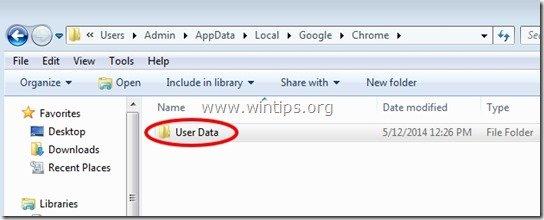
3. Deschideți Google Chrome.* Se va afișa " Preferințele dvs. nu pot fi citite " eroarea ar trebui să dispară!
Notă: Când Google Chrome pornește, acesta recreează automat un nou dosar "User Data" curat.
4. Restaurați fișierul de marcaje și ați terminat! *
Notă: Dacă problema cu Chrome s-a rezolvat, atunci puteți șterge dosarul "User Data.OLD" în mod permanent.
Ajutor suplimentar: Dacă aveți în continuare probleme cu browserul Chrome, atunci instalați o copie complet nouă a Google Chrome urmând aceste instrucțiuni.

Andy Davis
Blogul unui administrator de sistem despre Windows





